A legtöbb számítógép -felhasználó számára a trackpad az alapértelmezett vezérlőeszköz, és ez azért van, mert többnyire laptopokat használunk. És az Apple kezelőfelületei nagyszerűek. Ha csak MacBook vagy Magic kezelőpadot használt, akkor nem fogja tudni, milyen rossz dolgok történhetnek a fal PC oldalán.
Az egerek azonban sok szempontból még mindig jobbak, különösen akkor, ha az iMac nagy képernyője van. Vagy ha csak a pontosságot részesíti előnyben: Könnyebb valamit gyorsan meghatározni egérrel. Az Apple varázslatos egér hozzáadja az érintőpad alapvető görgetési és görgetési funkcióit, de nincsenek más praktikus képességei, például az érintésre kattintás és a kétujjas koppintás. Ma látni fogjuk, hogyan adhatjuk hozzá ezeket a trükköket a varázslatos egérhez.
Egér vs Trackpad
Könnyű elutasítani az egeret, mint régi technológiát, mert túlnyomórészt trackpadeket használunk. Az Apple kiváló Magic Trackpadjét akár iMac vagy Mac Pro készülékkel is használhatja. Évekig két ipad -os trackpadet használtam, egyet a billentyűzet mindkét oldalán, hogy enyhítsem az RSI -problémákat. De a népszerűség nem a felsőbbrendűség mutatója. A trackpad nem jobb egér, sőt az automatikus autó sem jobb, mint a botos vagy kézi váltású autó. Mint az uncia és a hüvelyk, csak az Egyesült Államok alapértelmezettje az automatika. A világ többi része inkább a kézi.
Miután ismét felkapott egy egeret, a használja az iPad készülékkel, Rájöttem, hogy jobban szeretem. Valójában néhány szempontból sokkal jobb.
Gyorsaság és pontosság
A trackpad közvetlenül a képernyőhöz van hozzárendelve. A trackpad jobb felső sarka a Mac képernyő jobb felső sarkának felel meg. Ez azt jelenti, hogy egy nagy iMac 27 hüvelykes kijelzőjét egy sokkal kisebb téglalap képviseli. Ez pedig azt jelenti, hogy egy apró pillanat sokszor felerősödik, ami megnehezíti a pontosságot.
Ez egérrel is előfordul, de egérrel beállíthatja a gyorsulási görbét. Az egér nincs közvetlenül a képernyőhöz hozzárendelve, így a mutató sokkal gyorsabban mozoghat, ha a képernyőn keresztül pöccint, és mégis elég lassú marad a pontos záráshoz. A teljes képernyős alkalmazások, például a Logic Pro X manipulálásához elengedhetetlen.
Az egér hátránya az, hogy nem kap ellopó gesztusokat. A görgő rendben van, de csak függőlegesen megy. A varázslatos egér csinál ellop mozdulatokkal rendelkezik, de hiányzik néhány olyan gesztus, amely nagyszerűvé teszi az Apple kezelőpaneleit. Változtassunk ezen.
Jobb érintőeszköz
Jobb érintőeszköz egy olyan alkalmazás, amely lehetővé teszi a Magic Mouse, a trackpad és még a Érintse meg a Sávot. Csodálatos és hatalmas, egyedi opciókkal rendelkezik. Ma csak kettőt fogunk megnézni.
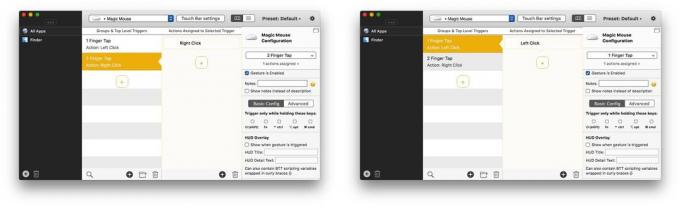
Fotó: Cult of Mac
Kedvenc mozdulataim a tap-to-click-amely lehetővé teszi bármire kattintást anélkül, hogy valójában az egérre kattintana-, és a kétujjas jobb kattintás, ami pontosan úgy hangzik.
A Better Touch Tool alkalmazásban megadhat egy fizikai gesztust (ellop vagy koppintás), majd hozzárendelhet egy műveletet ehhez a gesztushoz.
Nyissa meg a konfigurációs panelt az alkalmazás menüsorának segítségével, és válassza a Magic Mouse elemet a felső sávból. Ezután kattintson a bal oldali oszlopban található + gombra, és válassza a lehetőséget Egy ujj koppintás a listából. Ezután a következő oszlopban kattintson a + gombra, és adjon hozzá egy műveletet. Ebben a példában a művelet egyszerű bal egérgombbal történik.
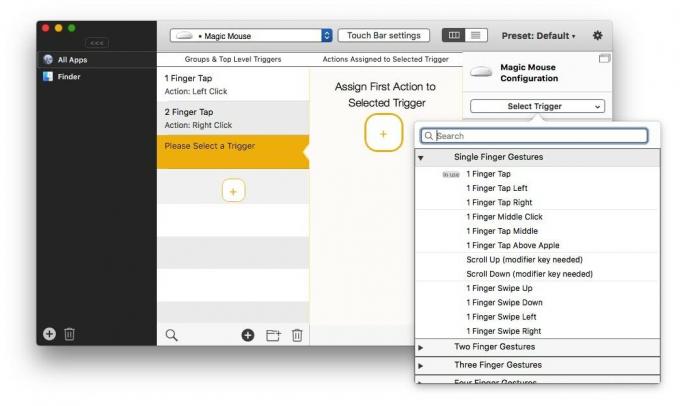
Fotó: Cult of Mac
Ismételje meg, ezúttal hozzárendel egy kétujjas koppintást a jobb egérgombbal, és kész. Most a Magic Mouse sokkal inkább úgy viselkedik, mint egy Apple trackpad.
A Better Touch Tool segítségével még sok minden mást tehet, és egy hosszú, ingyenes 45 napos próbaidőszakot kell kipróbálnia, ha Önnek szól.

